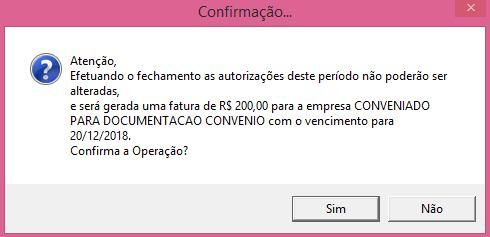Para efetuar o fechamento de um conveniado ou autorização, acesse a tela de Fechamento por Conveniado / Autorização disponível no menu Operacional → Fechamentos → Fechamento por Conveniado / Autorização.
Será apresentada a tela, conforme a imagem a seguir:
Figura 01 - Fechamento por conveniado
...
Filtro de conferência: Poderá visualizar todas as autorizações do fechamento ou somente as que foram conferidas.
- Período
Mostrar todos os fechamentos anteriores em aberto: Apresentará todas os conveniados que possuem fechamento em aberto.
- Empresa: É necessário selecionar uma empresa, para que apresente somente os conveniados da empresa selecionada.
EXECUTAR FECHAMENTO
Após selecionar os filtros desejados, clique em para apresentar os conveniados, conforme imagem abaixo:
Figura 02 - Selecionar conveniado
...
Após marcar as autorizações desejadas clique em , onde será apresentada a mensagem de confirmação a seguir:
Figura 04 - Mensagem de confirmação
Ao escolher as opções:
- Sim, o fechamento - O fechamento será efetivado e será apresentada mensagem de sucesso.Não, o fechamento
- - O fechamento será abortado.
Após confirmar o fechamento, será gerada a fatura para o conveniado.
...
Caso queira visualizar mais detalhes sobre as autorizações que estão contidas neste fechamento é possível emitir um relatório, por meio da opção .
Figura 05 - Imprimir previsão
...
Conforme figura acima, ao clicar em sim, a previsão será apresentada na tela para visualização.
Ao clicar em não , a previsão será salva em uma pasta, que será aberta automaticamente logo após.
...